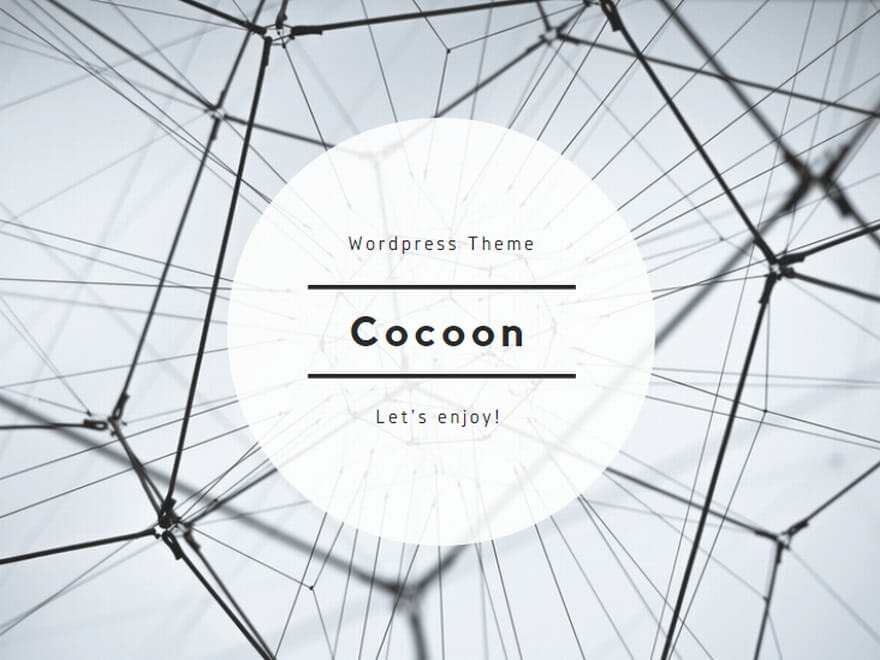「ファミリー共有」でOK。(出オチ)
…と言いながら私は知らずに購入するところでした。案外知らない人も多いかもしれませんし、手順の中で「あれ?」と思うところもあったのでメモとして残しておきます。
Procreateをすでに持っている人を「A」、これから無料で手に入れようとする人を「B」としますと、Bが目指すのは、Aが参加しているファミリー共有に参加することです。
要件
- AはProcreateを持っていること。
- AとBはそれぞれ個別にApple IDを持っていること。
- AとBのどちらか一方はクレジットカードを所有していること。
- デバイスの要件もあり(iOS8以降等)
要件を見てのとおり、AとBは家族である必要はありません。
AとBが共通のApple IDを利用する場合はこの手順を実行するまでもなく、2台のiPad等でアプリが同期されます(未検証)。
手順
ここでは、AがBをファミリー共有のメンバーに追加する(Aが「管理者」ということ)手順を説明しますが、Procreateを持っていないBが管理者でも可能なはず(未検証)。クレジットカードの持ち主が管理者になればよいでしょう。Apple公式にも手順は載っていますが、さらっと紹介します。
AからBへ登録案内を送付
- AのiPad等で「設定」を開く。
- Aのユーザ名をタップし、「ファミリー共有」をタップする。
- 「メンバーを追加」をタップする。
- Bが自分の子供である場合は、「お子様用アカウントを作成」をタップすれば子供用のApple IDを作成できる。BがApple ID をすでに持っている場合は、「登録を依頼」をタップする。
- 「メール」や「メッセージ」を使ってBにファミリー共有への登録案内を送る。
- BのiPad等でBの Apple ID のパスワードを入力して、参加を承諾する。
- 以降、画面の指示に従う。
実は私は2台目のiPadの初期設定に合わせて登録を行ったので、この手順は未検証です。が、公式の情報なので大丈夫でしょう。
ちなみに、13歳未満のApple IDは、ファミリー共有から削除できません。別のファミリー共有に移すか、Apple IDそのものを削除する必要があります。私が上記手順を検証しなかったのはそのためです。あまりに面倒くさい。
Aが「購入アイテムの共有」を開始
- 「設定」を開く。
- Aのユーザ名をタップし、「ファミリー共有」をタップする。
- 「購入アイテムの共有」をタップする。
- 「続ける」をタップし、画面に表示される案内にそって進む。
手順自体は簡単です。公式はこちら。ただ、私の場合は「お支払方法が必要です」「「iTunesとApp Store」設定で、このApple IDにお支払い方法を登録してください。」と表示されて進めませんでした。そしてこの「iTunesとApp Store設定」ってのがどこにあるのかわからない。恐らく「設定」の自分のユーザー名をタップして出てくる「メディアと購入」のことだと思います。以下の手順でクレジットカードを登録すると、「購入アイテムの共有」が可能になりました。
- 「設定」を開く。
- Aのユーザ名をタップし、「メディアと購入」をタップする。
- 「アカウントを表示」をタップする(要認証)。
- 「お支払い方法を管理」をタップする。
- 「お支払方法を追加」でクレジットカードを登録する。
- 成功すると「Apple ID情報が更新されました」という件名のメールが来る。
私はiTunesギフトカードでProcreateを購入したので、クレジットカードは未登録でした。その状態では、ファミリー共有の管理者になることはできても、購入アイテムの共有はできないようですね。それならそう言ってくれ。
クレジットカードの登録はカメラでの読み取りも可能ですが、なぜか入力欄に反映されませんでした。仕方なく手入力するも「追加中」から進まず…。「完了」をタップしてもなぜかすぐ「追加中」に戻る。なんかトラブル多すぎ。
でも「Apple ID情報が更新されました」メールが来たらたぶん大丈夫なので「<アカウント」をタップして戻ってOK。再度「お支払方法を管理」をタップしたらクレジットカード情報が登録されていると思います。
そしてつい先日(2022年4月)まで、仕様なのかバグなのか、クレジットカード情報を削除できませんでしたが、本稿執筆時点の5月8日には削除できました。クレジットカード情報は最後のひとつは消せないという噂でしたが。
ちなみにクレジットカード情報を削除しても、「購入アイテムの共有」を解除しても、BのProcreateは普通に動きました。
BがProcreateをダウンロードする
Aによる「購入アイテムの共有」が有効になると、Bの「メッセージ」の、管理者とのスレッドにその旨のメッセージが入ります。こうなると以下の手順で無料でProcreateを入手できますが、App Storeで普通に検索して出てきたProcreateをダウンロードしようとすると、たぶん普通に課金されますので要注意。くれぐれも以下の手順でダウンロードしてください。公式はこちら。
- BのiPad等で「App Store」を開く。
- 画面の上部にあるプロフィール画像をタップし、「購入済み」をタップする。
- 「ファミリー購入」欄にあるAをタップする。
- Aが所有しているアプリが表示されるので、その中にあるProcreateの雲マークをタップする。
- ダウンロードが開始される。
- 「開く」をタップするとProcreateが起動する。
以上。
感想
ファミリー共有を利用すると、アプリ以外にも音楽や書籍も共有できます。Appleが全額か大半を負担しているんでしょうか。何にせよかなり太っ腹なシステムですね。
手順は私にとってはあまり直感的ではなかったし、そうとはわからない制約も多かったです。クレジットカードの登録が必要とか、削除できないとかはちゃんとダイアログを出してほしいですね。
あと、公式の手順書で「以降、画面の指示に従う。」はちょっと乱暴だな、と思いました(私もそう書いてますが…)。
それでも親しい人がいればコンテンツを共有できるのは間違いなくお得なので、やらない手はないでしょう。